2025/03/03阅读数(7080)评论数(0)
进销存系统 - 成本补录单功能,主要帮助您精确各个仓库中,本地商品的成本。
如果在库的本地商品成本有变化,您可以在此调整变化信息,比如该商品的成本增加或减少了多少金额。
特别提示:补录的成本,是添加到该本地商品的库存总成本中。
库存盘点流程一览:
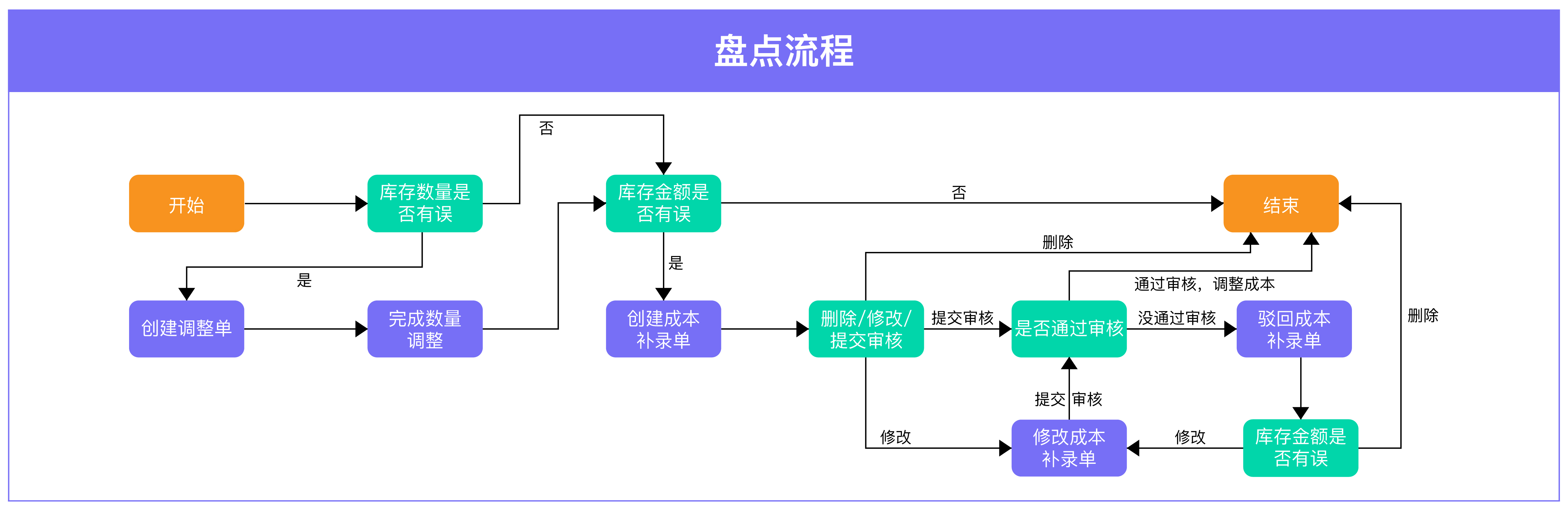 +
+
具体使用方法如下:
(宝,如遇视频播放卡顿,可点击此链接观看哦:https://www.bilibili.com/video/BV1tQPieUEvc/)
一、添加成本补录单
点击【添加成本补录单】,进入补录单添加页面;
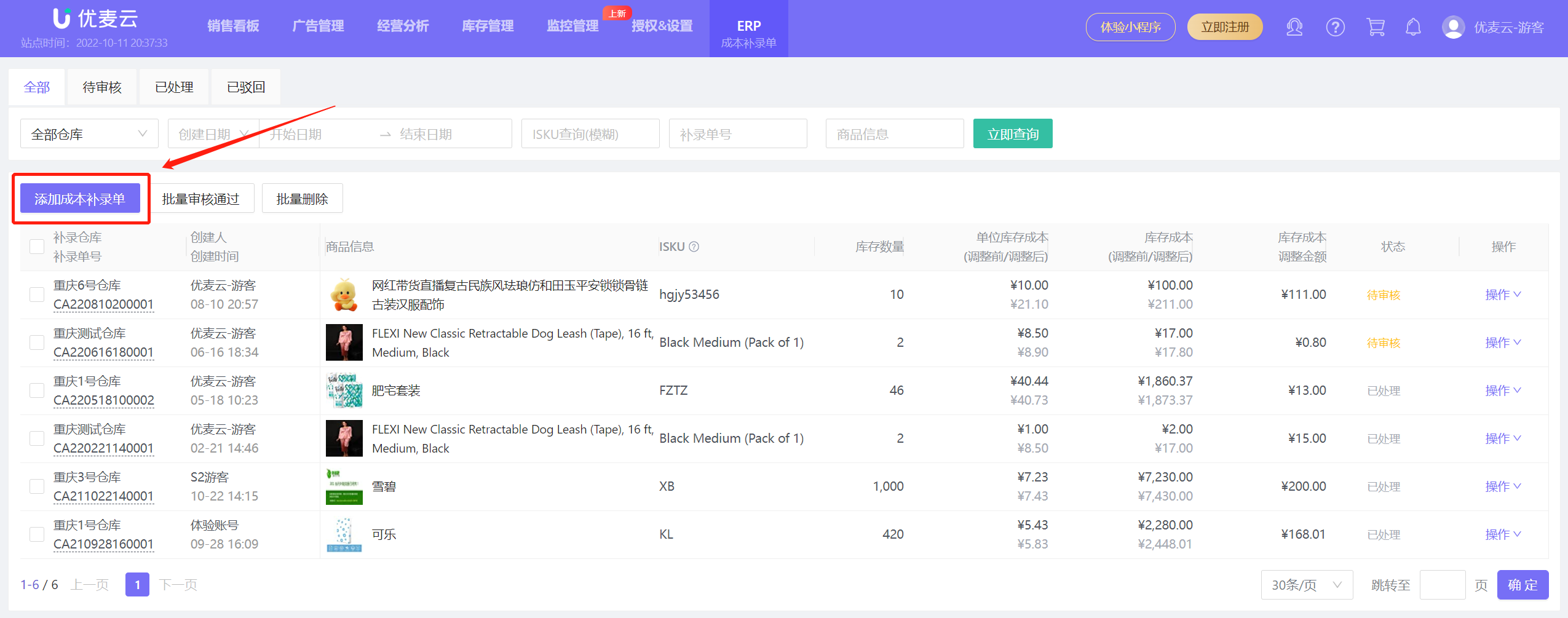 +
+
选定要添加补录成本的仓库;填写备注(选填);点击【添加库存商品】,选择要添加补录成本的本地商品;
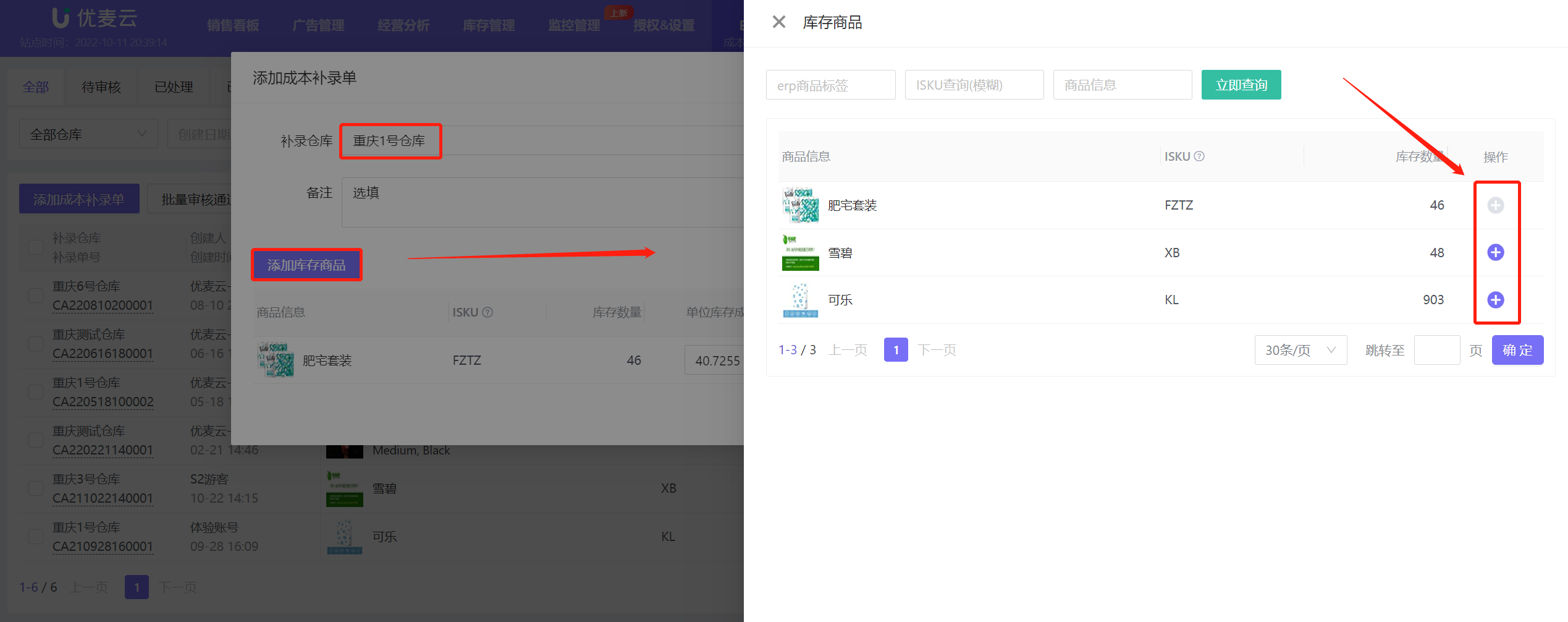 +
+
选定商品后,添加对应的成本变化。您可以调整四个指标的成本变化:单位库存成本、货值、运费成本、和其他成本。金额单位可保留至小数点后四位。
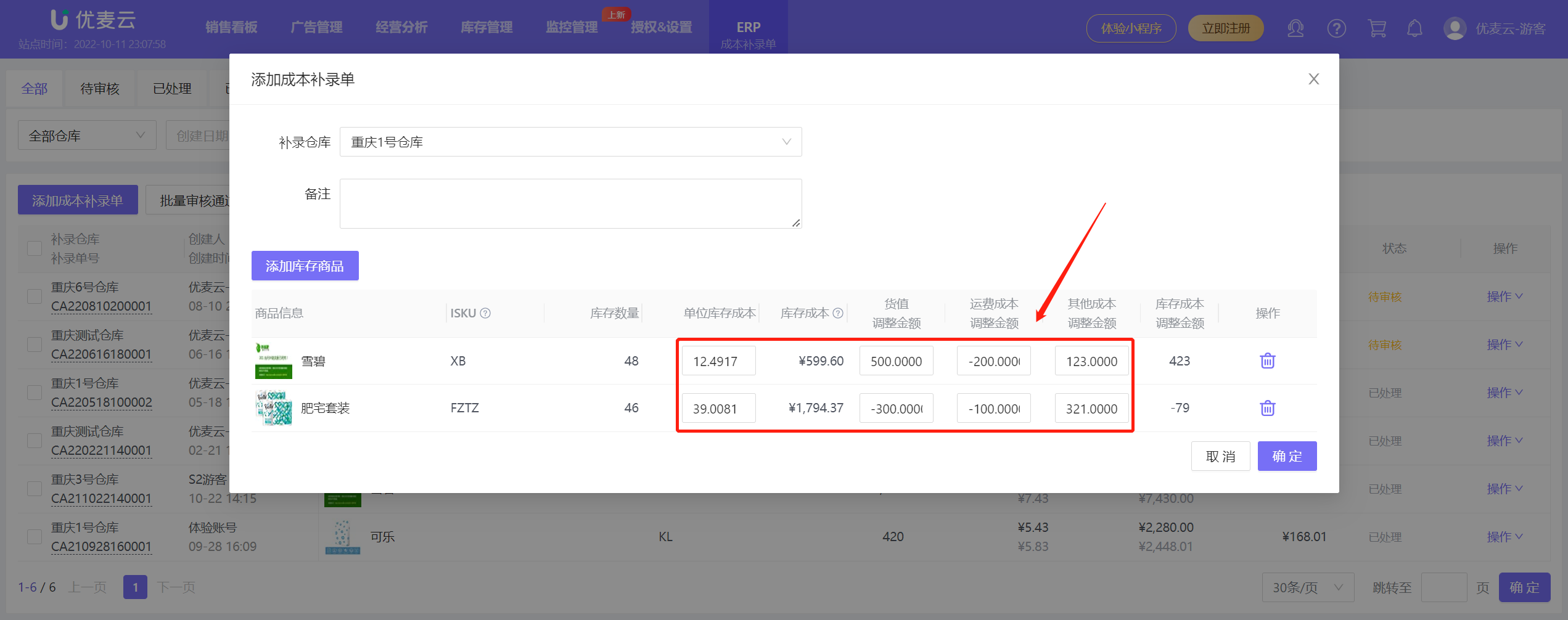 +
+
注:如果您在调整时不想调整某个已添加的本地商品的成本,点击其右侧的【删除】按钮,即可删除。
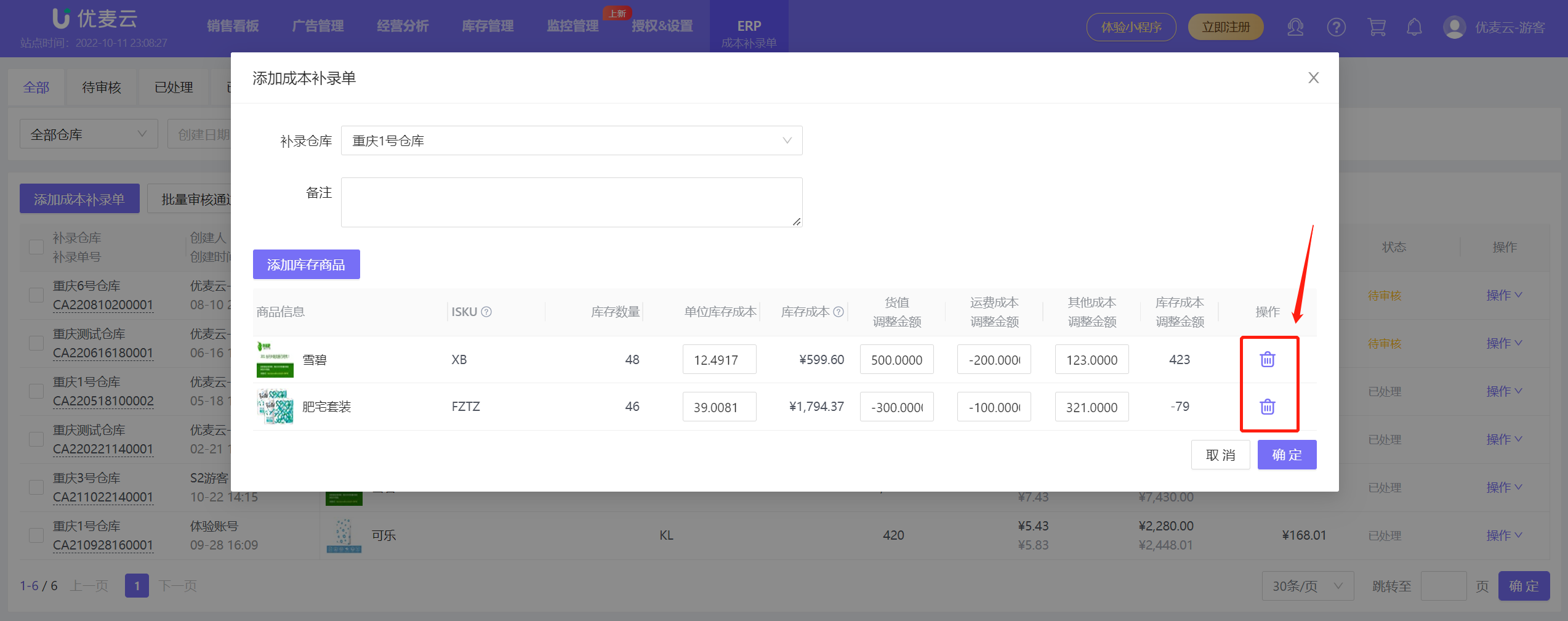 +
+
确认调整信息无误后,点击【确定】,完成添加。
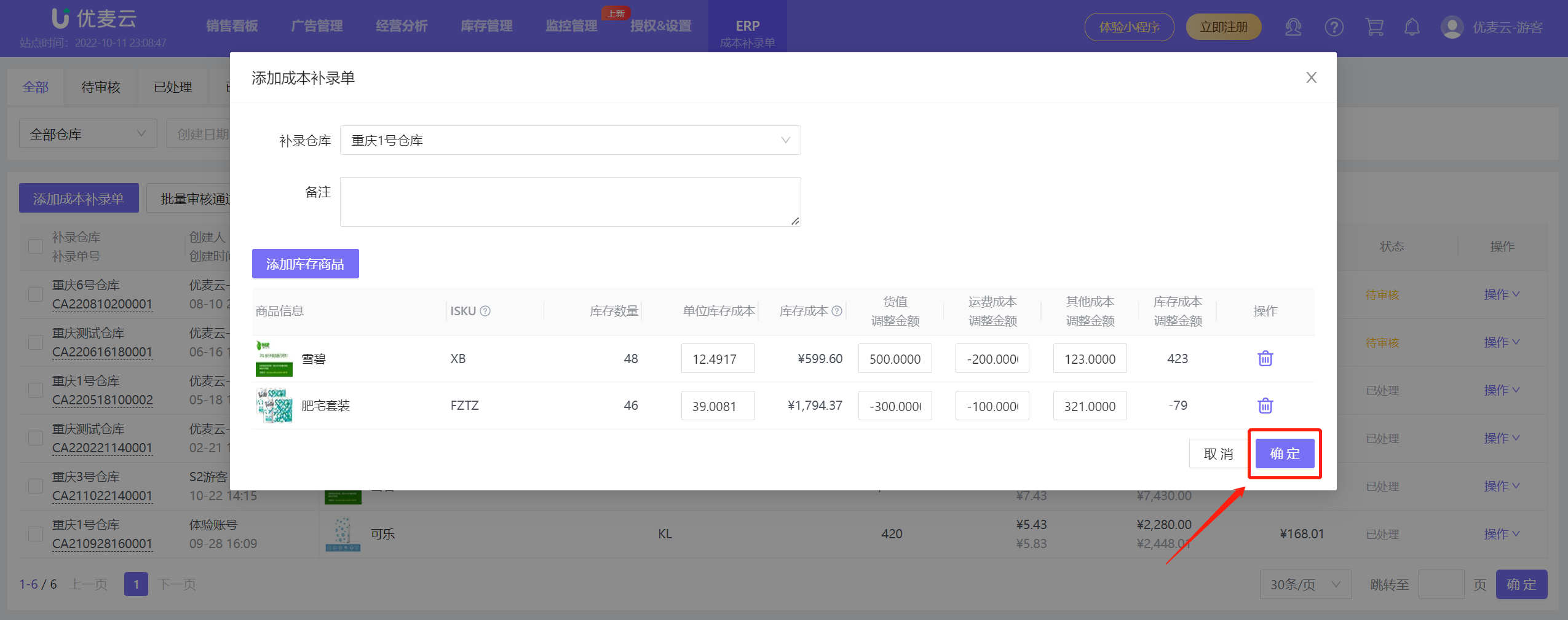 +
+
二、审核成本补录单
添加成功的成本补录单,会进入“待审核”状态,此时成本补录尚未完成,需要您进行下一步审核。
首先,您需要找到要审核的补录单。
您可以直接在成本补录单主页,通过上方筛选条件:仓库、创建日期、ISKU、补录单号直接查找;
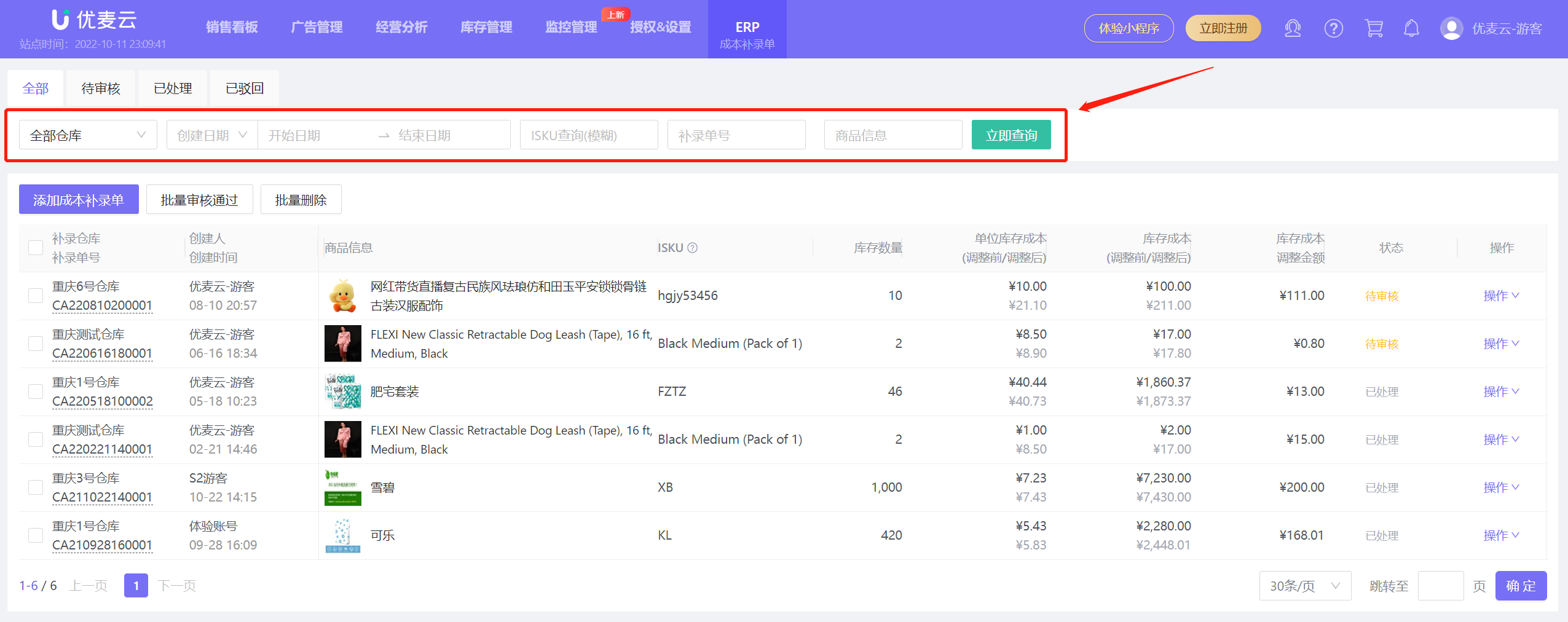 +
+
或者点击上方【待审核】,进入待审核列表,找到刚刚添加的成本补录单,点击右侧【操作】按钮,选择【审核】,进入审核成本补录单;
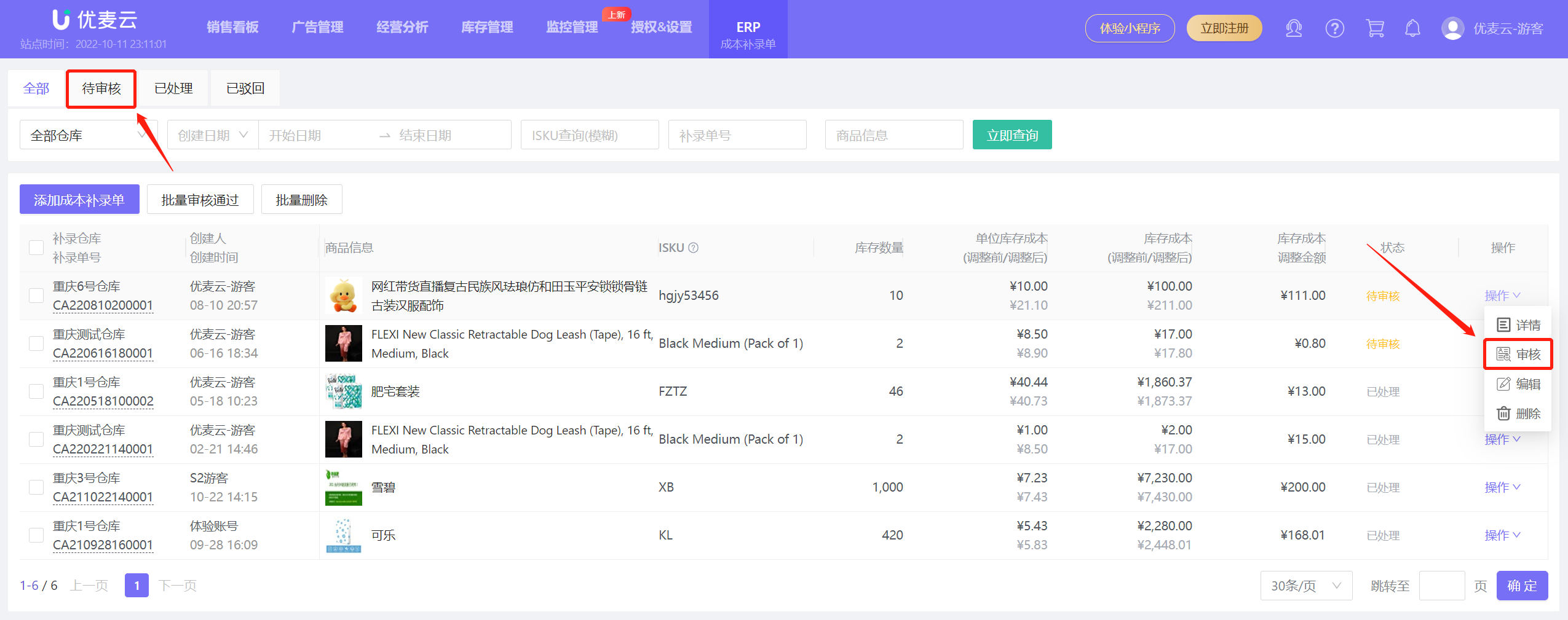 +
+
确认补录仓库信息,商品信息,调整金额等是否正确,确认无误后,点击【通过】,完成本次补录。
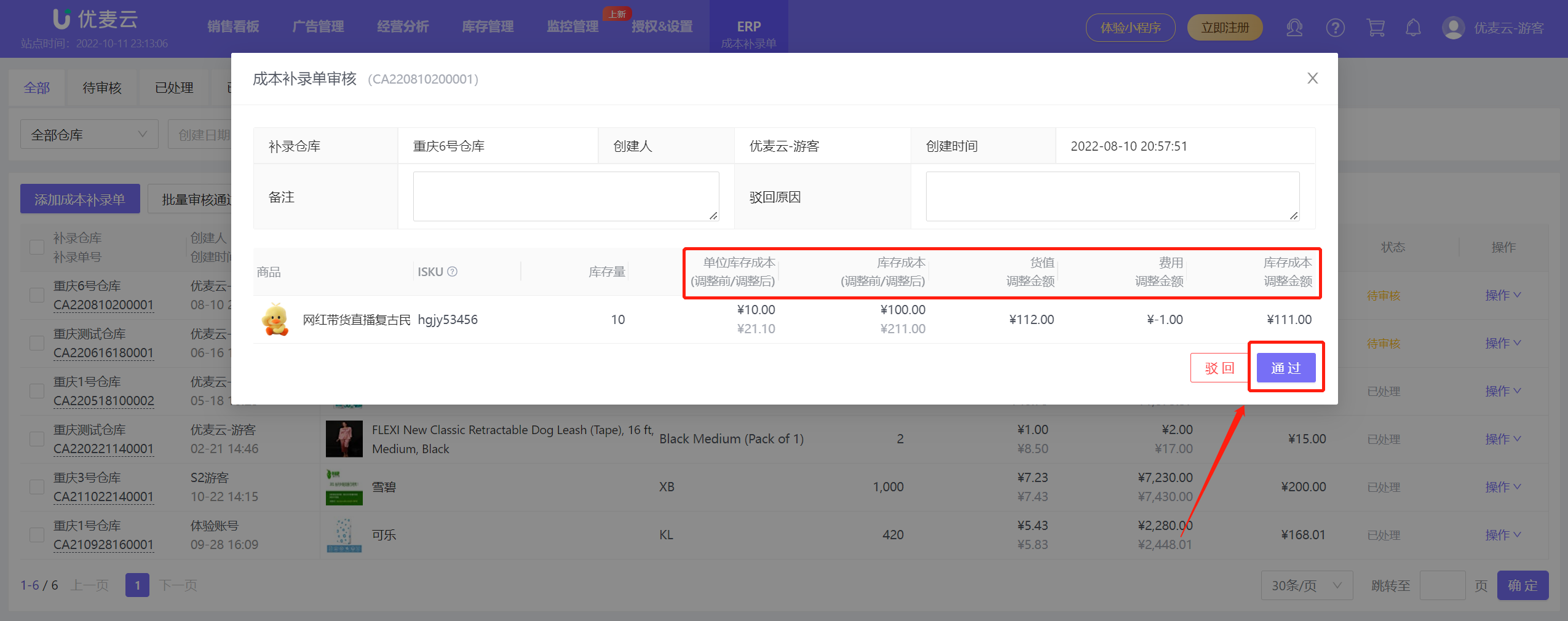 +
+
如果您想要一次审核多个成本补录单,您可以选择 批量审核 操作。
在待审核页面,选中您想要审核的补录单,点击【批量审核通过】,即可完成多个补录单。
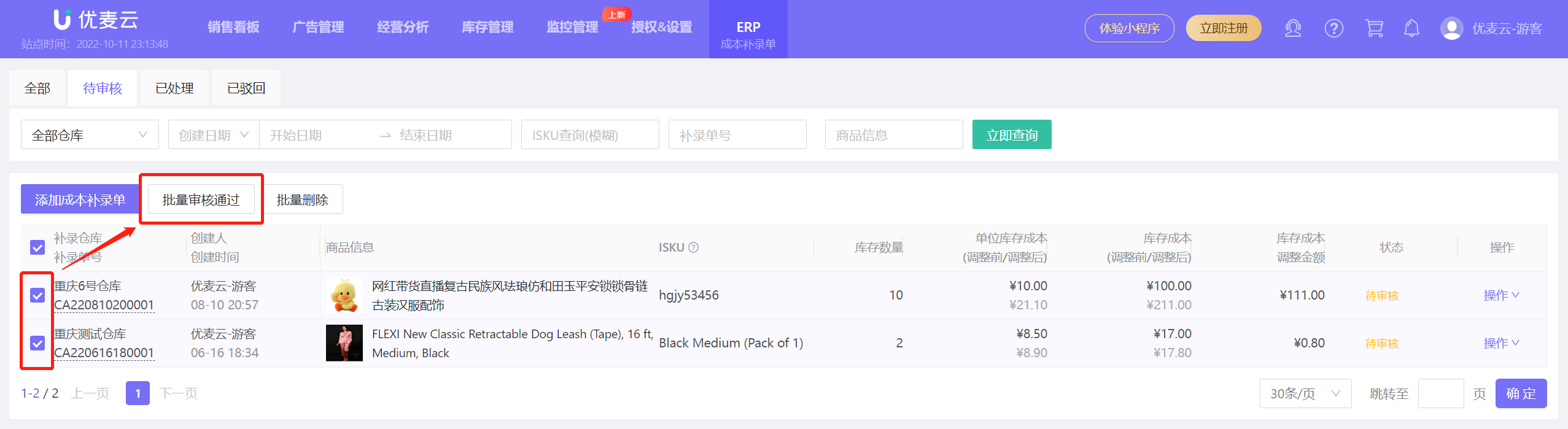 +
+
三、驳回成本补录单
在审核时,如果补录中的信息有误,可以驳回该补录单,备注驳回原因,返回修改,之后再重新审核并完成补录单。
填写驳回原因,点击驳回,操作驳回补录单;
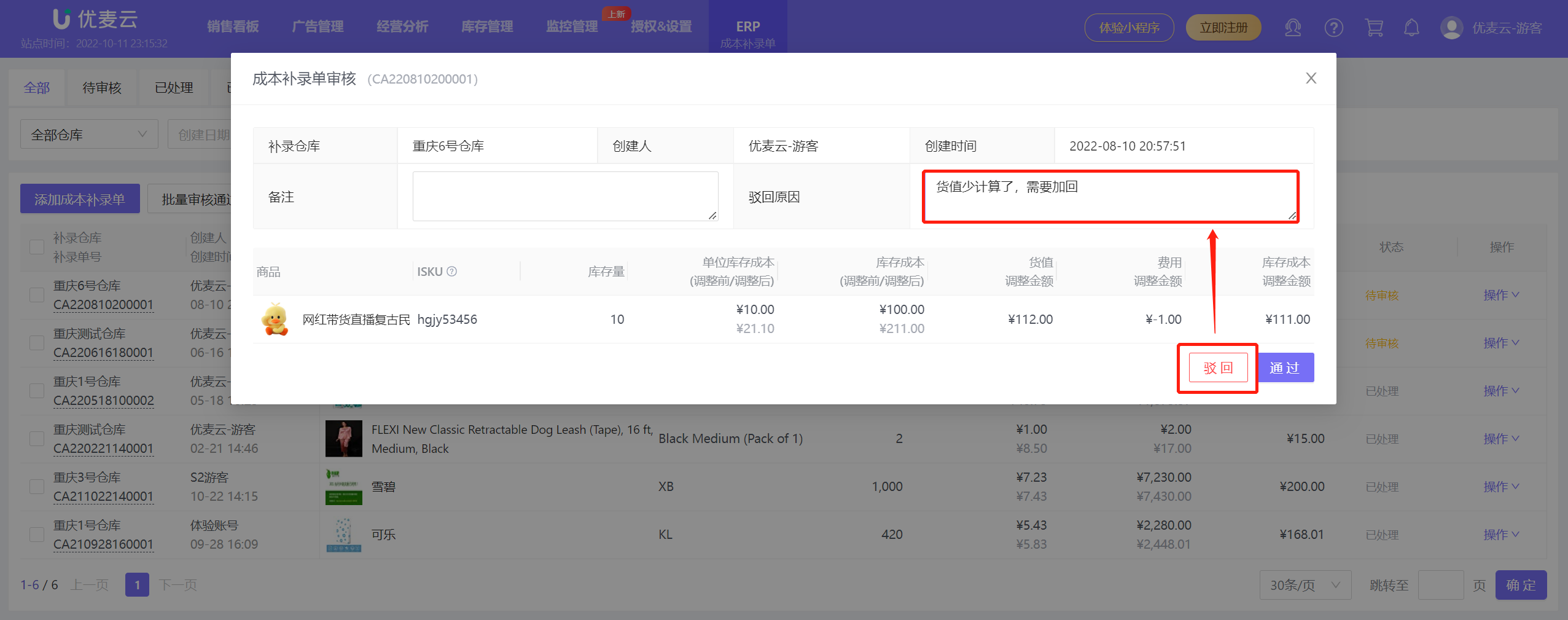 +
+
您可以直接在补录单主页查找被驳回补录单,或点击主页上方【已驳回】,进入被驳回的补录单列表,找到被驳回的补录单;
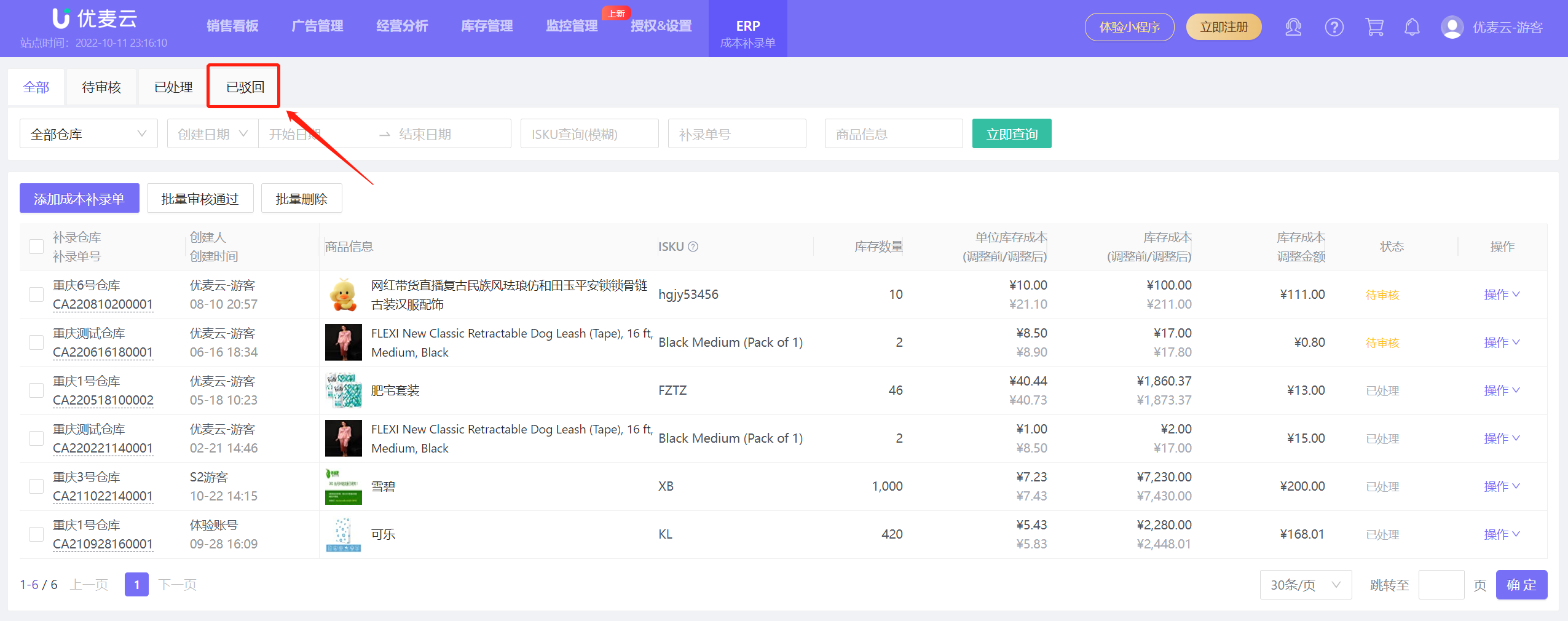 +
+
找到被驳回的补录单,点击右侧【操作】按钮,选择【编辑】,重新进入修改调整信息;
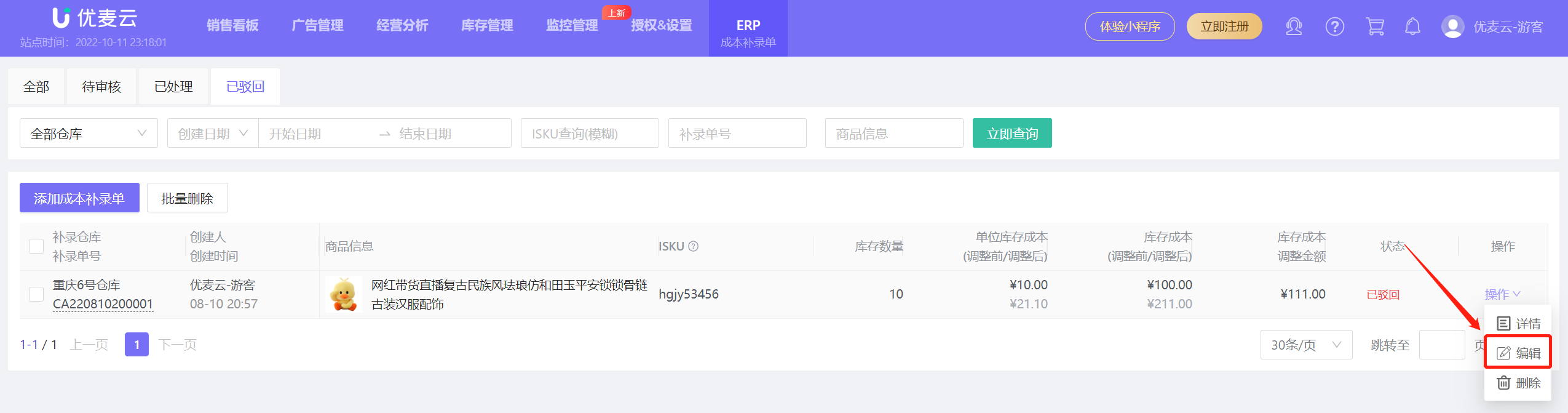 +
+
修改完成后,点击【提交审核】,再次进入审核流程,完成本次成本补录。
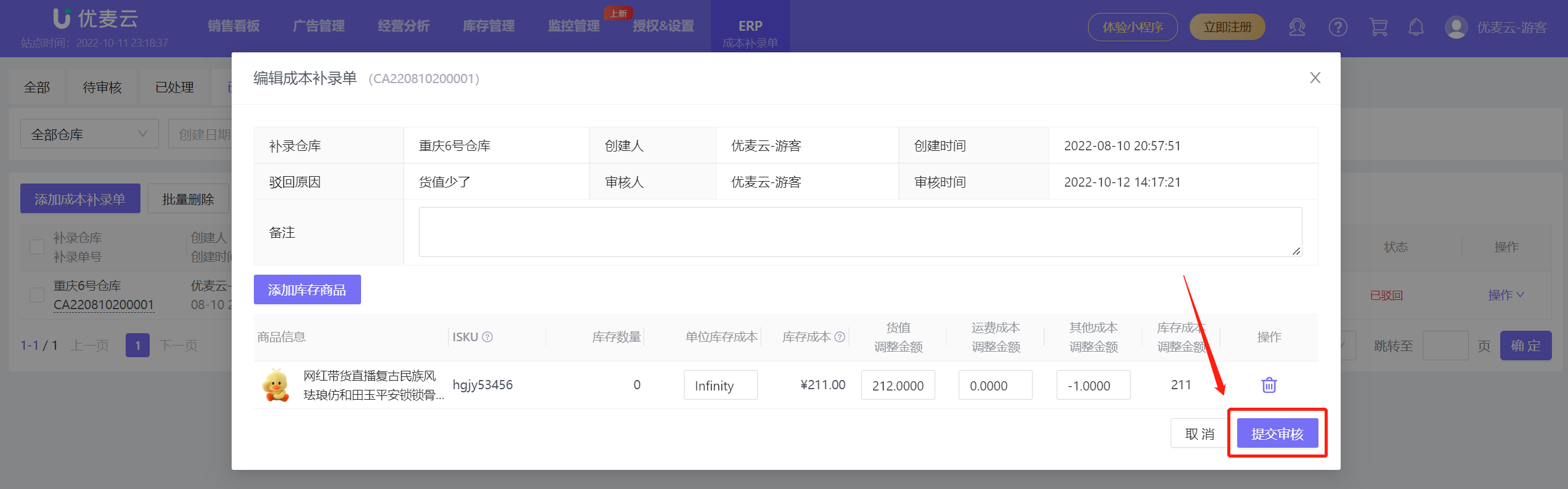 +
+
四、查看成本补录单
不论成本补录单处于什么状态,您都可以直接查看该成本补录单详情,了解其成本补录情况。
找到对应成本补录单,点击右侧【详情】按钮,即可进入查看详情,包括:创建人、创建时间、审核人、审核时间、仓库信息、本地商品库存信息、调整的指标、以及调整的前后金额等。
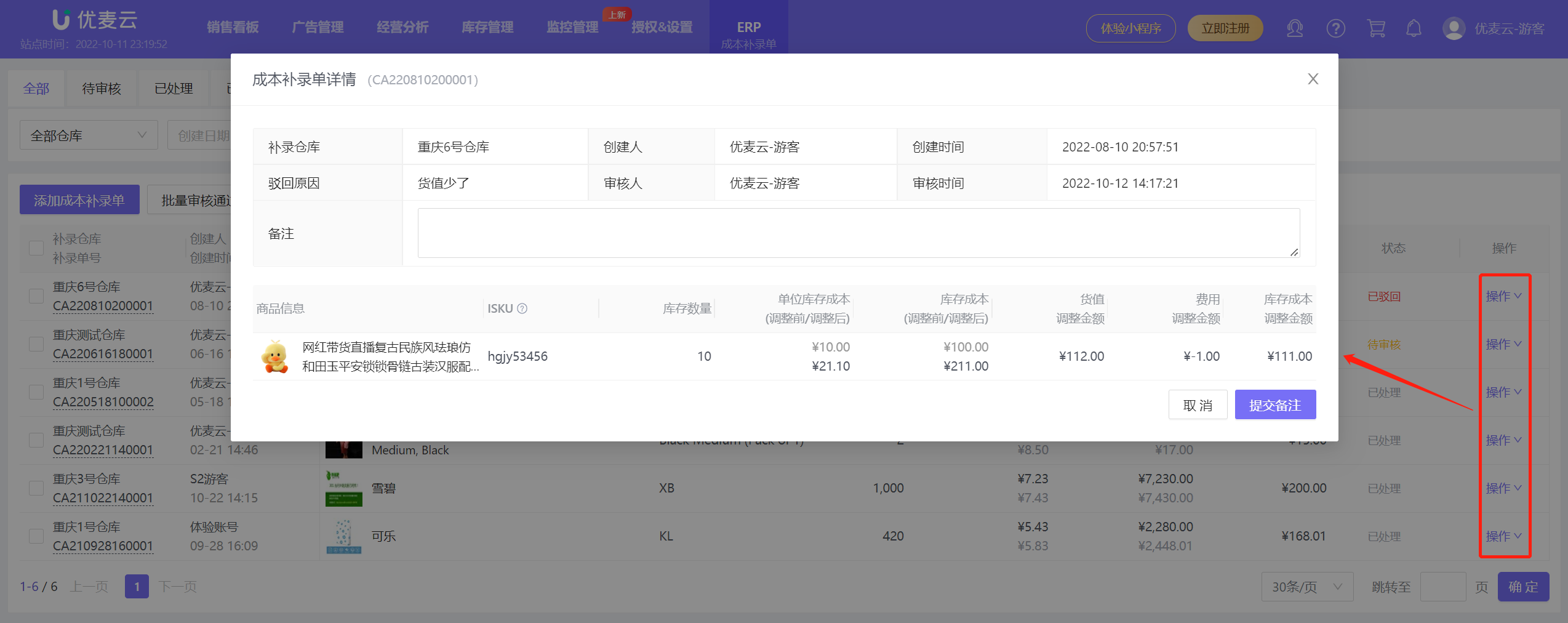 +
+
同时,您还可以为其添加,或修改备注;
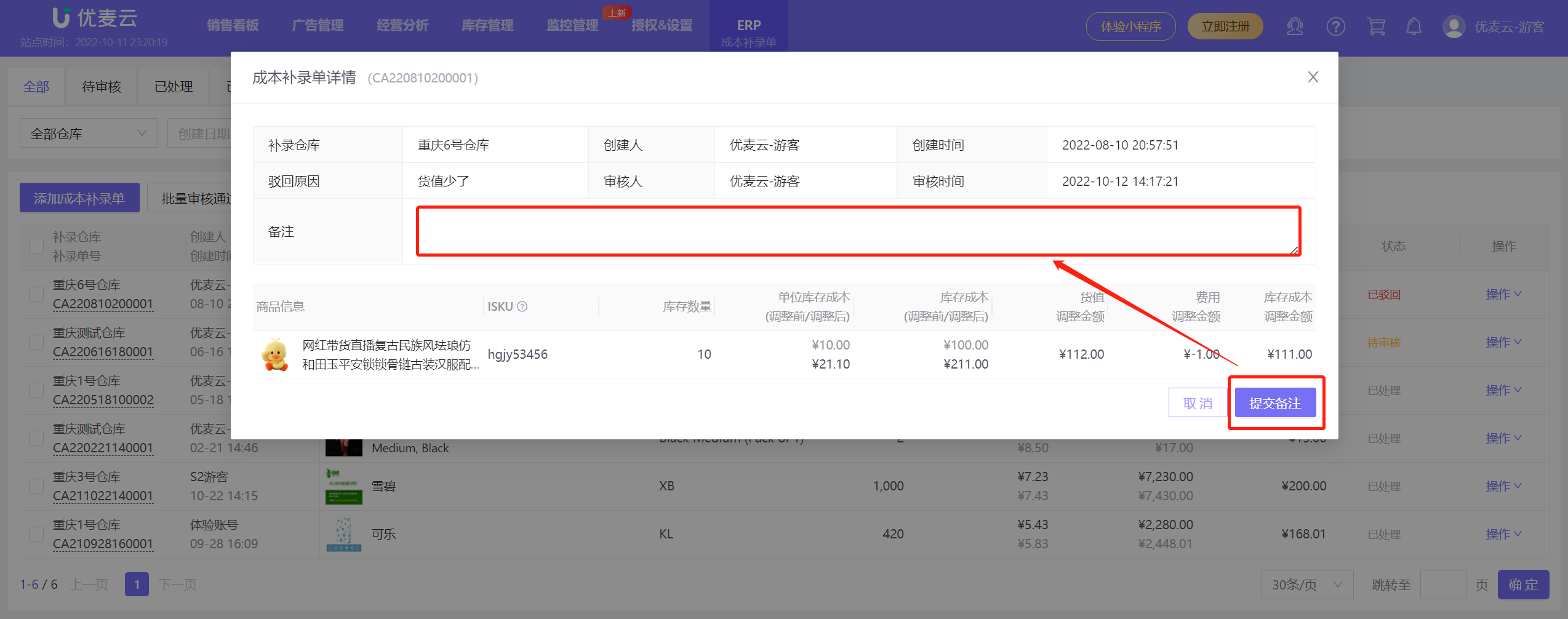 +
+
五、删除成本补录单
您可以选择删除某些您不想要的成本补录单(仅包括:待审核 + 已驳回),支持单个删除和批量删除。
单个删除:找到您想要删除的成本补录单,点击右侧【操作】,选择【删除】,再次选择【继续】,即可删除该成本补录单;
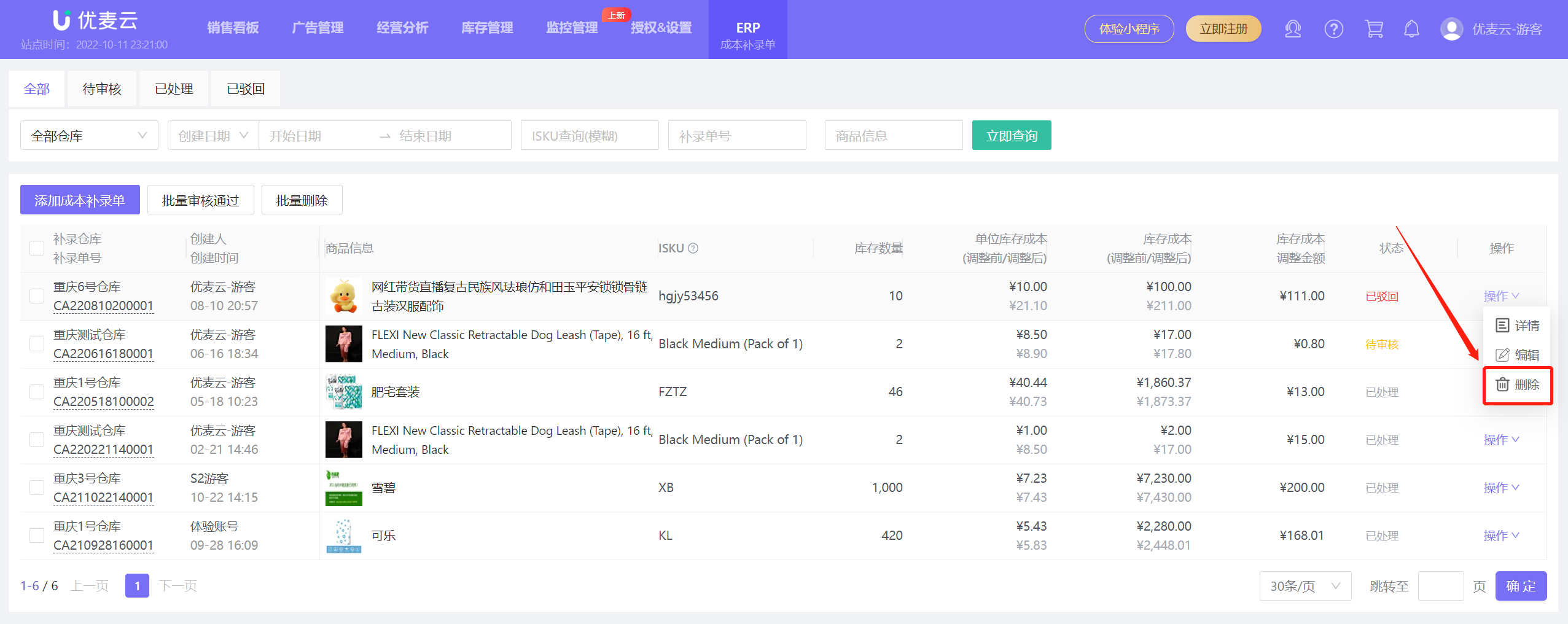 +
+
批量删除:选中您想要删除的成本补录单,点击上方【批量删除】,再点击【确定】,即可批量删除这些成本补录单。
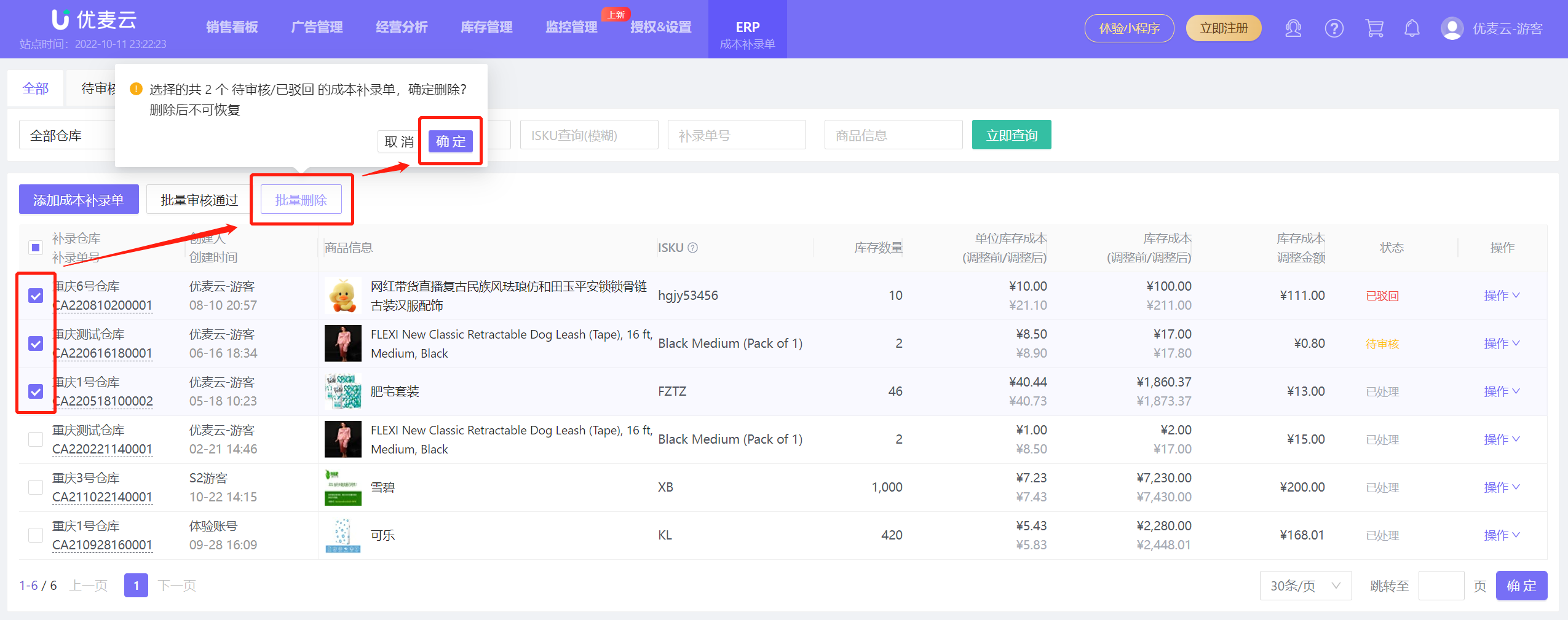 +
+







